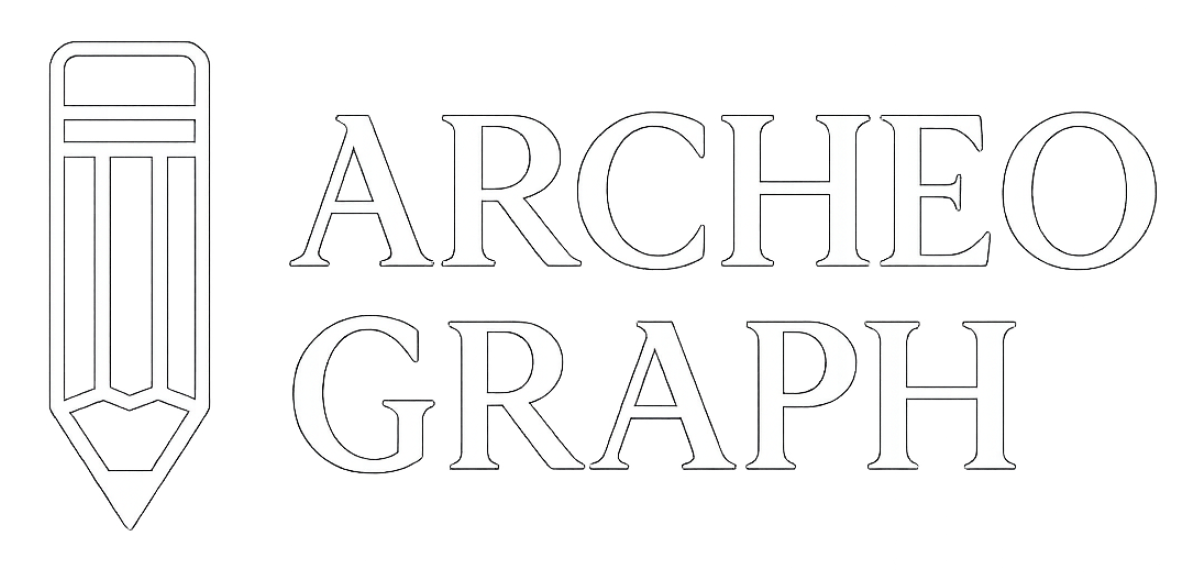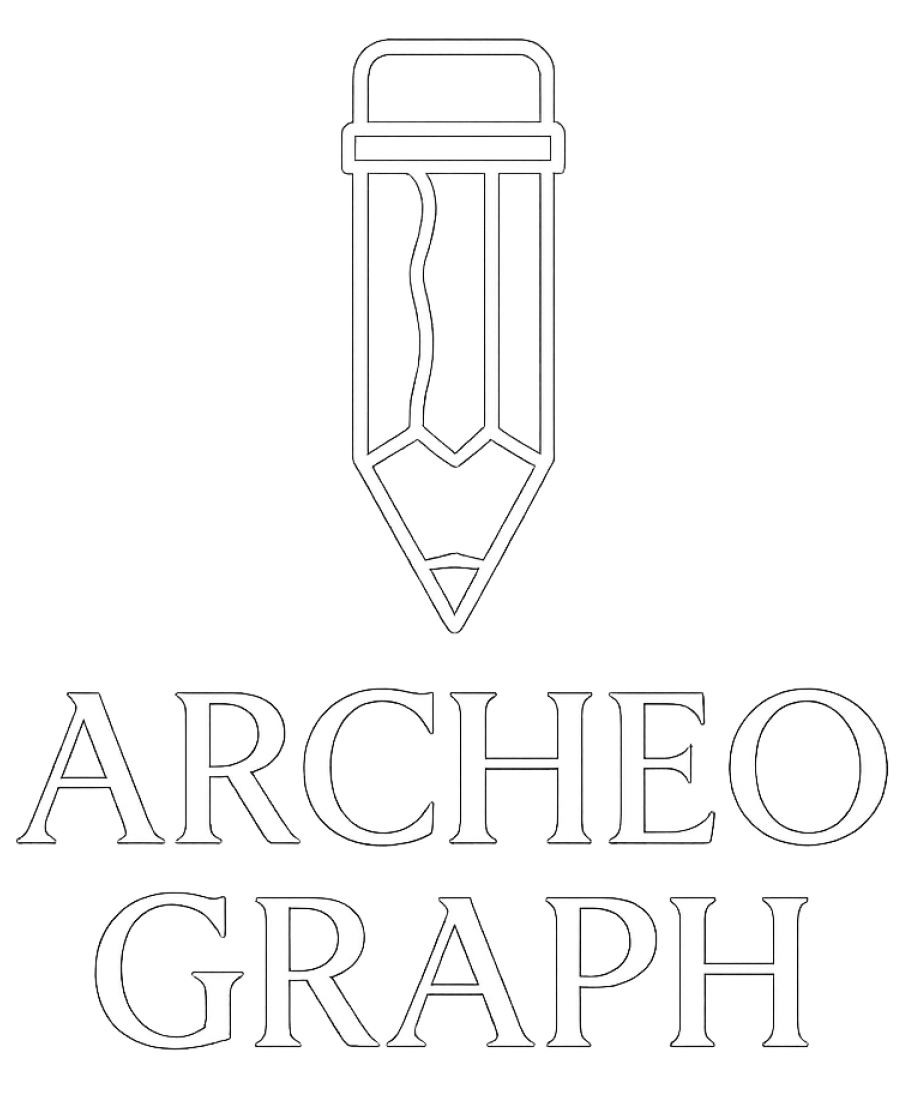Comment créer des objets détourés rapidement avec Photoshop

Apprenez à créer des objets détourés en un clin d'œil dans Photoshop grâce à des techniques avancées et des astuces de pro qui vous feront gagner un temps précieux et boosteront la qualité de vos visuels.
Pourquoi il est important de maîtriser sur le bout des doigts le détourage rapide dans Photoshop
Le détourage d’objets dans Photoshop reste une compétence incontournable pour les pros du graphisme, de la publicité ou de l’e-commerce. Ce n’est pas juste un truc technique : c’est un vrai atout pour créer des visuels qui accrochent l’œil, tout en vous faisant gagner un temps vraiment précieux pendant les phases créatives.
Préparer votre image pour un détourage réussi, sans prise de tête
La qualité finale de vos objets détourés repose en grande partie sur la préparation minutieuse de votre image. Commencez par choisir une photo avec un fond simple ou très contrasté par rapport au sujet. Cela facilitera grandement l’efficacité du détourage automatique. Si c'est possible, optez pour une image en haute résolution car c'est un vrai plus pour obtenir des contours bien nets comme on aime. Pensez à isoler clairement votre sujet en éliminant tous les éléments parasites qui pourraient embrouiller le découpage. Ajustez ensuite la luminosité et le contraste pour faire ressortir les contours à la perfection.
Gérer les calques et organiser son travail comme un pro, sans se perdre dans le bazar
Pour garder un workflow à la fois rapide et flexible, c’est toujours une bonne idée d’organiser vos calques de façon méthodique. Je vous conseille de nommer chaque calque clairement dès que vous le créez et de les regrouper selon le type d’objet. Préférez les masques de fusion à la gomme. Ces fameux masques non destructifs sont un vrai petit miracle : ils vous permettent de revenir en arrière facilement sur vos retouches sans sacrifier les pixels d’origine, ce qui rend les corrections plus simples et nettement plus rapides.
Techniques rapides pour détourer dans Photoshop, sans se prendre la tête
Utilisez l’outil « Sélection d’objet » pour extraire rapidement le sujet. C'est un vrai gain de temps surtout quand les formes sont simples et claires.
Combinez la sélection rapide avec l’outil Plume pour tracer avec précision les contours un peu plus tortueux comme les cheveux ou ces petits détails qui donnent tout le charme à l’image.
Appliquez des masques de fusion pour masquer facilement les zones indésirables tout en gardant la possibilité de revenir en arrière si vous changez d’avis.
Profitez pleinement de la fonction « Extraire le sujet » qui s’appuie sur l’intelligence artificielle de Photoshop pour une sélection express surtout lorsque l’objet ressort bien du fond. C'est un vrai coup de pouce bienvenu.
N’oubliez pas d’affiner les bords avec l’outil « Améliorer le contour ». C'est l’astuce incontournable pour rendre les transitions plus douces et naturelles notamment sur les détails fins comme les cheveux ou les poils qui font toute la différence.
Une bonne approche consiste à combiner plusieurs méthodes selon la complexité de l’objet à détourer et le niveau de précision que vous visez. Commencez par une sélection automatique rapide, puis retravaillez-la manuellement avec l’outil Plume. Enfin, apportez la touche finale en utilisant le masque et l’outil « Améliorer le contour ».
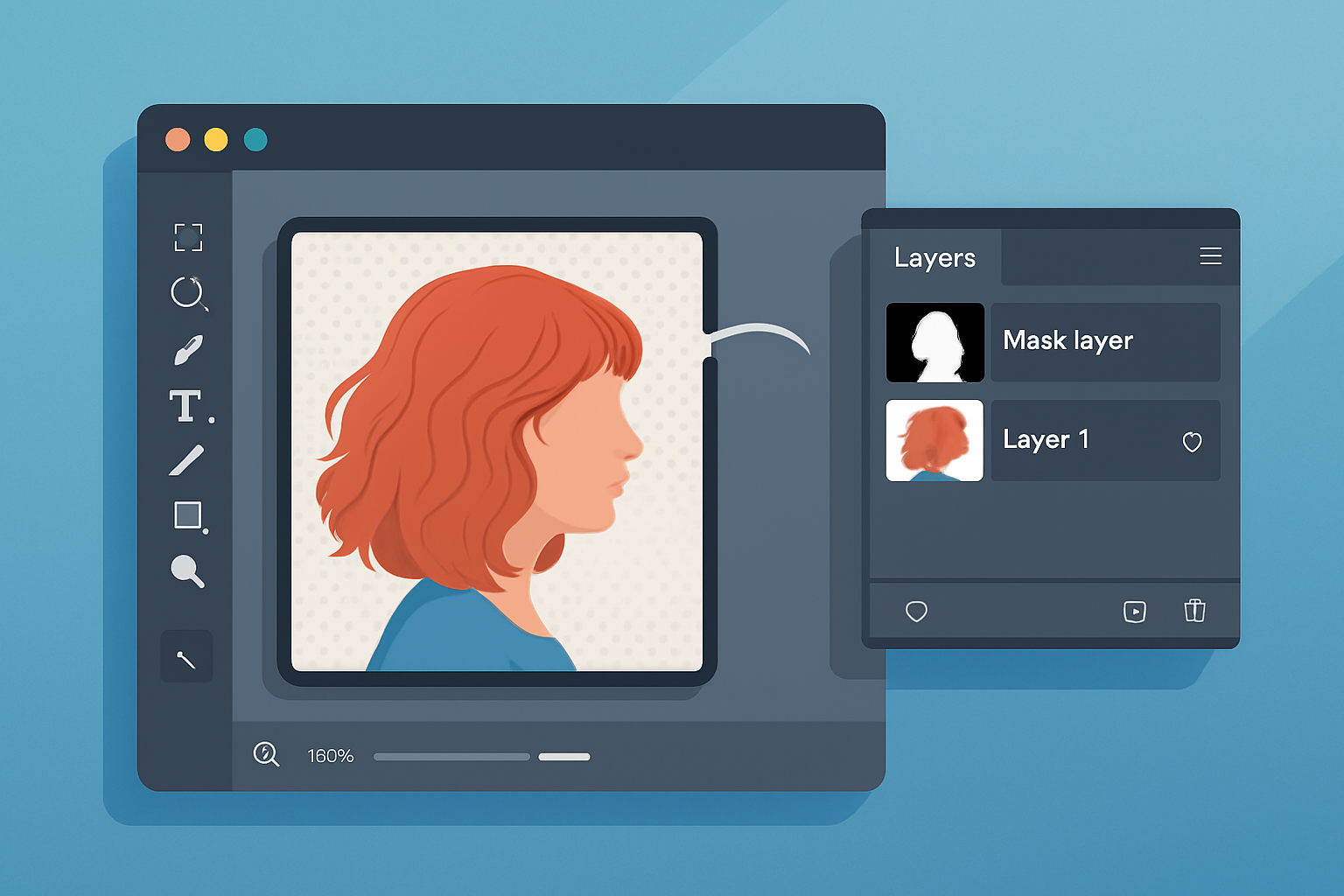
Exemple d’une interface Photoshop illustrant un objet détouré avec utilisation des masques et affinement des contours
Méthodes pour booster la rapidité du processus (parce qu'on a tous un million de choses à faire)
- Apprenez à dompter les raccourcis clavier des outils de sélection pour éviter les allers-retours laborieux dans les menus, ça change la vie.
- Créez vos propres presets personnalisés pour les masques et réglages que vous avez tendance à utiliser souvent, histoire de gagner un temps précieux sans y penser.
- N’hésitez pas à vous appuyer sur les scripts et actions Photoshop pour automatiser ces tâches répétitives du détourage, ça évite de se retrouver à faire du copier-coller mental.
- Profitez de la fonction "Batch" pour appliquer des actions simultanément sur plusieurs images, un vrai atout quand vous travaillez sur des séries e-commerce qui n’en finissent pas.
- Un petit coup d’œil à vos préférences Photoshop ainsi qu’à votre matériel (comme la carte graphique ou la RAM) peut faire des merveilles pour rendre le logiciel plus fluide et surtout plus rapide, ce qui évite de perdre patience.
Chaque technique apporte un vrai gain de temps et ça fait toute la différence. Par exemple, les raccourcis rendent le passage d’un outil à l’autre simple comme un jeu d’enfant. Les actions prennent en charge les étapes complexes sans que vous ayez à lever le petit doigt.
Prise en charge des cas complexes et erreurs courantes, un vrai casse-tête parfois
Peuvent vraiment devenir un casse-tête dans les zones fragiles comme les cheveux fins, les reflets brillants ou les objets semi-transparents. Ces cas-là exigent des outils et des techniques bien rodés pour éviter un rendu trop artificiel qui gâche tout. On ne compte plus les petites erreurs classiques qui risquent de ruiner la qualité finale si on ne les reprend pas à temps.
- Servez-vous du pinceau de perfectionnement des cheveux dans "Améliorer le contour" pour capturer les mèches fines avec un rendu naturel, presque comme si les cheveux dansaient sous vos doigts.
- Pour corriger les contours un peu flous, jouez avec le réglage du rayon de détection tout en combinant masques et calques de réglage. Ça demande un brin de patience mais le résultat en vaut toujours la chandelle.
- Quand certaines zones sont mal masquées, n’hésitez pas à peindre directement sur les masques de fusion pour un contrôle au poil au pixel près vraiment.
- Pour éliminer ces fameux halos blancs qui gâchent souvent la fête, affinez soigneusement les options de décontamination des couleurs dans l’outil de sélection.
- Enfin, quand vous travaillez avec des objets translucides, adoptez des méthodes adaptées comme le détourage manuel via le canal alpha et la gestion précise des opacités. C’est un peu fin mais ça change tout.
Quelques conseils malins pour bien finir et exporter vos objets détourés sans prise de tête
Après avoir obtenu un détourage nickel-chrome, prenez le temps de scruter chaque petit détail de vos objets détourés sur un fond neutre pour débusquer d’éventuelles imperfections. Affinez ensuite les contours avec vos calques de réglage et n’hésitez pas à zoomer à fond pour un contrôle précis. Choisissez le format d’export qui colle le mieux à votre projet : le PNG garde la tête haute grâce à ses fonds transparents, le PSD reste la star quand on veut garder toutes les couches modifiables pour des retouches futures. Pour l’impression ou des bidouillages techniques, le TIFF est souvent l’allié fiable.
| Format | Avantages | Limites | Usages conseillés |
|---|---|---|---|
| PNG | Offre une transparence parfaite, fichier léger et très répandu, un vrai chouchou du web | Compression sans perte, mais pas toujours la meilleure option pour l'impression haut de gamme | Idéal pour l'export web, e-commerce et présentations numériques, bref, le compagnon des pros du digital |
| PSD | Garde tous les calques et masques intacts, ce qui vous permet de revenir modifier à loisir | Fichier un peu lourd, et oubliez-le hors de l'univers Adobe, il risque de s’y perdre | Parfait pour un travail pro, l'archivage sérieux, ou quand vous prévoyez des retouches à la pelle |
| TIFF | Excellente qualité d'image, et il gère la transparence avec classe | Fichier volumineux avec un temps d'ouverture qui peut être un peu long, patience obligatoire | Impeccable pour l'impression haute résolution et l'archivage professionnel, un vrai coffre-fort à images |
| SVG | Format vectoriel qui permet une mise à l'échelle infinie sans aucune perte, un rêve pour tout designer | Pas vraiment fait pour les images bitmap complexes, un peu comme un poisson hors de l'eau | Idéal pour logos, icônes et autres graphismes vectoriels à intégrer partout |
Quelques ressources et outils sympas pour booster un peu votre workflow
- Pensez à jeter un œil aux plugins Photoshop spécialisés comme Fluid Mask ou Topaz Mask AI. Ils rendent souvent le détourage complexe beaucoup plus accessible, un vrai coup de pouce quand on galère un peu.
- N'oubliez pas non plus les banques d’images qui proposent des objets déjà détourés. Ça peut vraiment vous sauver la mise et vous faire gagner un temps précieux sur certains projets qui n’en finissent pas.
- Prenez le temps de consulter des tutoriels avancés et des formations en ligne sur des plateformes comme Domestika ou LinkedIn Learning. Ce sont des mines d’or pour approfondir vos compétences, sans que ce soit trop prise de tête.
- Faites un saut sur des forums et communautés comme Reddit Photoshop ou les groupes Facebook dédiés. Partager astuces et solutions avec d’autres utilisateurs peut sérieusement changer la donne.
- N’hésitez pas à tester des logiciels alternatifs conçus spécialement pour le détourage, comme Remove.bg ou PhotoScissors. Ils se révèlent souvent bien pratiques pour des tâches spécifiques ou en complément de Photoshop.